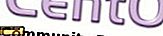Dingen die u moet controleren voordat u software op Windows Mobile installeert
Het installeren van applicaties en tools op een Windows Mobile-apparaat kan in het begin een beetje beangstigend zijn, vooral voor nieuwkomers op het platform.
Voorafgaand aan de eigenlijke handeling van het installeren van de applicatie, zijn er verschillende dingen die u moet controleren. Dit zijn:
- versie van het besturingssysteem
- kader
- reserve geheugen
- hardwarefunctionaliteit
Elk van deze elementen van een Windows Mobile-apparaat kan een installatie maken of breken. Een geschikte vergelijking met een desktopapparaat zou zijn een game proberen te installeren waarvoor een licht geweer nodig is, maar waaraan je geen hebt bevestigd. Op een pc is de game gewoon nutteloos - je zou de game waarschijnlijk kunnen uitvoeren, maar er niet mee kunnen communiceren. Op een Windows Mobile-apparaat zal het toestel naar het randapparaat of de hardware zoeken en als het het niet kan vinden, zal de toepassing niet worden uitgevoerd.
Besturingssysteemversie
De meeste Windows Mobile-software voor langdurig gebruik is compatibel met ten minste Windows Mobile 5 en hoger. Windows Mobile Professional is de versie die meestal op touchscreen-apparaten wordt aangetroffen, terwijl apparaten zonder touchscreen Windows Mobile Standard (ook bekend als Windows Mobile Smartphone) gebruiken. In het ideale geval zou op uw apparaat Windows Mobile 6 moeten worden uitgevoerd om met succes een moderne WinMo-toepassing te kunnen gebruiken.
Controleer uw Windows Mobile-versie door naar Instellingen> Systeem> Info te gaan
Kader
Met het juiste besturingssysteem zult u merken dat u ook de juiste versie van Microsoft .Net Compact Framework voor Windows Mobile nodig hebt. Dit hebben is essentieel voor het uitvoeren van elke toepassing die is geschreven voor het .Net-framework.
Controleer uw .Net CF-versie via Instellingen> Programma's verwijderen en identificeer de versie daar - zorg ervoor dat u deze niet voor altijd verwijdert!
Reserve geheugen
Uiteraard hebt u voldoende geheugen aan boord nodig om de beoogde toepassing uit te voeren; In veel gevallen hebt u echter voldoende geheugen nodig om het installatiebestand van tevoren op te slaan. Windows Mobile-telefoons met een uitbreidingsslot kunnen natuurlijk de beschikbare RAM-geheugen uitgebreid meestal door de toevoeging van Flash-geheugen.
Ga naar Instellingen> Systeem> Apparaatinformatie> Hardware om uw apparaatgeheugen te controleren. Ga naar Instellingen> Geheugen om het huidige geheugengebruik te controleren
Hardware-functionaliteit
Het installeren van hardware-specifieke software zal eindigen in een teleurstelling. Een belangrijk voorbeeld is de recente toename van toepassingen die een g-sensor (ook bekend als accelerometer) vereisen, die de beweging en beweging van uw Windows Mobile-apparaat detecteert. Apparaten met deze uitbreiding zullen zonder problemen bewegingsgevoelige applicaties en nieuwigheden uitvoeren - apparaten zonder een g-sensor accepteren de installatie mogelijk wel, maar ze kunnen de software niet uitvoeren.
(Een algemene vuistregel: als je telefoon een HTC Touch-telefoon is, kun je er vrij zeker van zijn dat deze een g-sensor heeft. De Samsung Omnia is op dezelfde manier uitgerust.)
Het is daarom belangrijk om de specificaties van uw telefoon en de hardwarevereisten van de software te controleren voordat u doorgaat met downloaden.
Als u tevreden bent dat de toepassing geschikt is voor uw telefoon en u deze hebt gedownload, hangt het type bestand dat wordt gedownload af van het type installatie dat zal worden uitgevoerd.
Installatie via .EXE-bestand en Microsoft ActiveSync

Elke Windows Mobile-toepassing die een uitvoerbaar bestand is (een met een bestandsnaam die eindigt op .exe) moet worden geïnstalleerd via Microsoft ActiveSync en een USB- of Bluetooth-verbinding met uw pc.
Allereerst moet u ervoor zorgen dat Microsoft ActiveSync op uw pc is geïnstalleerd. De nieuwste versie kan worden gedownload van Microsoft.
Zorg er vervolgens voor dat uw Windows Mobile-apparaat is ingeschakeld en via USB of Bluetooth op uw pc is aangesloten en dat via ActiveSync een relatie tot stand is gebracht.


Als dit is gebeurd, dubbelklikt u op uw gedownloade Windows Mobile-uitvoerbare bestand (.exe) om met de installatie te beginnen. ActiveSync zal u vragen om de installatie te bevestigen, terwijl uw toestel u moet vragen om de installatie te bevestigen.
Nadat de installatie is voltooid, moet het veilig zijn om uw Windows Mobile-apparaat los te koppelen van de pc en de nieuwe toepassing uit te voeren.
Installatie via .CAB-bestand
Een steeds algemener wordende installatiemethode is via een .CAB-bestand - deze methode is vooral handig om rechtstreeks op een Windows Mobile-apparaat te installeren en de pc-verbinding te verwijderen.
Als een pc echter wordt gebruikt om Windows Mobile-toepassingen te downloaden, laat u dan niet afschrikken. - CAB-bestanden kunnen worden geïnstalleerd via de ActiveSync-beheerde verbinding met uw apparaat.
Als u een .CAB-installatieprogramma wilt aanschaffen, bezoekt u de hostingsoftware op uw pc of uw Windows Mobile-telefoon.

Als u via uw pc bezoekt, downloadt u het bestand voordat u het kopieert naar uw Windows Mobile-apparaat via uw door ActiveSync beheerde USB- of Bluetooth-verbinding. Zorg ervoor dat u het op een gedenkwaardige locatie hebt opgeslagen en wanneer de van pc naar handset is voltooid, selecteert u het .CAB-bestand om de installatieprocedure te initialiseren.
Als u rechtstreeks vanuit uw Windows Mobile-browser van de website downloadt, slaat u het bestand op en selecteert u het .CAB-bestand als de installatie voltooid is.
Laatste opmerking
Hoewel de meeste Windows Mobile-applicaties de handset na de installatie niet meer dwingen om opnieuw in te stellen, is het een goede gewoonte om deze stap handmatig te implementeren om fouten bij het uitvoeren van de software te voorkomen.

![Wat is bestandsstromen en hoe kan ik er goed gebruik van maken? [Uitleg]](http://moc9.com/img/win7if-notepad-hide-txt.jpg)